DCP-J125
Odpowiedzi na często zadawane pytania i rozwiązywanie problemów |
Jak odinstalować sterowniki w systemie Mac OS X 10.5?
Jeśli zainstalowanych jest kilka urządzeń Brother w systemie Macintosh i chcesz usunąć sterowniki tylko jednego urządzenia, zalecane jest odinstalowanie wszystkich i ponowna instalacja steroników do używanych urządzeń. (Nie jest możliwe odinstalowanie sterowników pojedyńczo.)
Jak odinstalować Printer Driver & Remote Setup Software (jeśli są zainstalowane):
- Odłącz kabel USB pomiędzy komputerem i urządzeniem.
- Zrestartuk komputer Macintosh.
- Zaloguj się jako "Administrator".
- Wybierz System Preferences z Apple Menu.

- Kliknij ikonę Print & Fax.
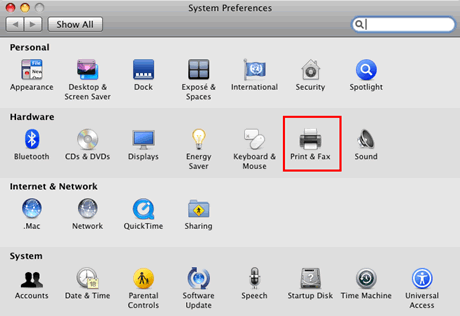
- Wybierz urządzenie które chces odinstalować i kliknij przycisk “-” umieszczony poniżej sekcji Printers.

- Jeśli posiadasz Mac OS X Leopard DVD i chcesz usunąć sterowniki z dysku twardego postępuj zgodnie z krokami od 8 do 10.
- Powtórz kroki od 1 do 6 dla wszystkich zainstalowanych urządzeń Brother a następnie folder Brother przenieś do kosza (MacintoshHD => Library => Printers => Brother).

- Opróżnij kosz.
- Zrestartuj komputer Macintosh.
Jak odinstalować Scanner Driver:
- Odłącz kabel USB pomiędzy komputerem i urządzeniem.
- Zrestartuk komputer Macintosh.
- Zaloguj się jako "Administrator".
- Wybierz MacintoshHD => Library => Image Capture i otwórz folder Twain Data Sources.
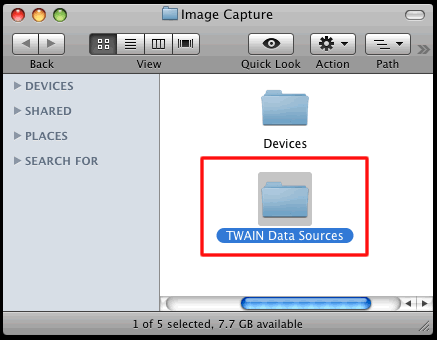
- Skasuj Brother TWAIN.ds.

- Następnie skasuj sterowniki ICA.
Wybierając MacintoshHD => Library => Image Capture otwórz folder Devices.

- Usuń folder Brother Scanner.
*Brother Scanner znajdziesz tylko wtedy gdy powiązana z nim drukarka jest zainstalowana. Jeśli nie znalazłeś Brother Scanner przejdz do kroku nastepnego 8.

- Jeśli używasz kolorowego urządzenia Brother przejdz do kroku 9.
Jeśli używasz monochromatycznego urządzenia Brother przejdz do kroku 11.
- Jeśli używasz kolorowego urządzenia Brother, należy usunąć Color Profiles.
Wybierając MacintoshHD => Library => ColorSync otwórz folder Profiler.

- Przenieś plik Brother xxx-xxxx Scanner.icc do kosza.
*Jeśli znajduje się tam więcej plików Brother xxx-xxxx Scanner.icc skasuj je wszystkie.

- Opróżnij kosz.
- Zrestartuj Macintosh.
Jeśli Twoje pytanie pozostaje bez odpowiedzi, czy sprawdziłaś/sprawdziłeś inne odpowiedzi na często zadawane pytania?
Powiązane modele
DCP-110C, DCP-115C, DCP-117C, DCP-130C, DCP-135C, DCP-145C, DCP-150C, DCP-165C, DCP-195C, DCP-330C, DCP-350C, DCP-357C, DCP-365CN, DCP-375CW, DCP-385C, DCP-395CN, DCP-4020C, DCP-540CN, DCP-560CN, DCP-585CW, DCP-6690CW, DCP-7010, DCP-7010L, DCP-7025, DCP-7030, DCP-7040, DCP-7045N, DCP-7055, DCP-7055W, DCP-7057, DCP-7060D, DCP-7065DN, DCP-7070DW, DCP-770CW, DCP-8040, DCP-8045D, DCP-8060, DCP-8065DN, DCP-8070D, DCP-8085DN, DCP-8110DN, DCP-8250DN, DCP-9010CN, DCP-9040CN, DCP-9042CDN, DCP-9045CDN, DCP-9055CDN, DCP-9270CDN, DCP-J125, DCP-J140W, DCP-J315W, DCP-J4110DW, DCP-J515W, DCP-J525W, DCP-J715W, DCP-J725DW, DCP-J925DW, FAX-1840C, FAX-2920, HL-1430, HL-2030, HL-2035, HL-2040, HL-2070N, HL-2130, HL-2135W, HL-2140, HL-2150N, HL-2170W, HL-2240, HL-2240D, HL-2250DN, HL-2270DW, HL-2460, HL-2700CN, HL-3040CN, HL-3070CW, HL-4040CN, HL-4050CDN, HL-4070CDW, HL-4140CN, HL-4150CDN, HL-4200CN, HL-4570CDW, HL-5030, HL-5040, HL-5050, HL-5070N, HL-5130, HL-5140, HL-5150D, HL-5170DN, HL-5240, HL-5240L, HL-5250DN, HL-5270DN, HL-5280DW, HL-5340D, HL-5350DN, HL-5380DN, HL-5440D, HL-5450DN, HL-5470DW, HL-6050D, HL-6050DN, HL-6180DW, HL-7050, HL-7050N, HL-8050N, HL-S7000DN, MFC-210C, MFC-215C, MFC-235C, MFC-240C, MFC-250C, MFC-260C, MFC-290C, MFC-295CN, MFC-3220C, MFC-3240C, MFC-3320CN, MFC-410CN, MFC-425CN, MFC-440CN, MFC-465CN, MFC-490CW, MFC-5440CN, MFC-5460CN, MFC-5490CN, MFC-5895CW, MFC-6490CW, MFC-6890CDW, MFC-7225N, MFC-7320, MFC-7360N, MFC-7420, MFC-7440N, MFC-7460DN, MFC-7820N, MFC-7840W, MFC-7860DW, MFC-790CW, MFC-795CW, MFC-8220, MFC-8370DN, MFC-8380DN, MFC-8440, MFC-8460N, MFC-8510DN, MFC-8520DN, MFC-8840D, MFC-8840DN, MFC-8860DN, MFC-8880DN, MFC-8950DW, MFC-9070, MFC-9120CN, MFC-9160, MFC-9320CW, MFC-9420CN, MFC-9440CN, MFC-9450CDN, MFC-9460CDN, MFC-9840CDW, MFC-9880, MFC-9970CDW, MFC-J220, MFC-J265W, MFC-J415W, MFC-J430W, MFC-J4410DW, MFC-J4510DW, MFC-J5910DW, MFC-J615W, MFC-J625DW, MFC-J6510DW, MFC-J6910DW, MFC-J825DW
